WhatsApp ව්යාපාර ගිණුමක් සාදා ගන්නේ කෙසේද?
WhatsApp ව්යාපාරික ඉඟි
- WhatsApp ව්යාපාර හඳුන්වා දෙයි
- WhatsApp ව්යාපාරය යනු කුමක්ද?
- WhatsApp ව්යාපාරික ගිණුම යනු කුමක්ද?
- Whatsapp Business API යනු කුමක්ද?
- WhatsApp ව්යාපාර විශේෂාංග මොනවාද?
- WhatsApp ව්යාපාරයේ ප්රතිලාභ මොනවාද?
- WhatsApp ව්යාපාරික පණිවිඩය යනු කුමක්ද?
- WhatsApp ව්යාපාර මිලකරණය
- WhatsApp ව්යාපාර සකස් කිරීම
- WhatsApp ව්යාපාර ගිණුමක් සාදන්න
- WhatsApp ව්යාපාර අංකය සත්යාපනය කරන්න
- WhatsApp ව්යාපාරික ගිණුම සත්යාපනය කරන්න
- WhatsApp ව්යාපාර මාරු කිරීම
- WhatsApp ගිණුම ව්යාපාර ගිණුමක් බවට පරිවර්තනය කරන්න
- WhatsApp ව්යාපාරික ගිණුම WhatsApp ලෙස වෙනස් කරන්න
- WhatsApp ව්යාපාරය උපස්ථ කර ප්රතිස්ථාපනය කරන්න
- WhatsApp ව්යාපාර භාවිතා කිරීමේ ඉඟි
- WhatsApp ව්යාපාරික ඉඟි භාවිතා කරන්න
- PC සඳහා WhatsApp ව්යාපාර භාවිතා කරන්න
- වෙබයේ WhatsApp ව්යාපාර භාවිතා කරන්න
- බහු පරිශීලකයින් සඳහා WhatsApp ව්යාපාරය
- අංකය සමඟ WhatsApp ව්යාපාර
- WhatsApp ව්යාපාරික iOS පරිශීලක
- WhatsApp ව්යාපාරික සම්බන්ධතා එක් කරන්න
- WhatsApp ව්යාපාර සහ Facebook පිටුව සම්බන්ධ කරන්න
- WhatsApp ව්යාපාරික ඔන්ලයින් ප්රතිමා
- WhatsApp Business Chatbot
- WhatsApp ව්යාපාර දැනුම්දීම නිවැරදි කරන්න
- WhatsApp ව්යාපාර සබැඳි කාර්යය
2022 මාර්තු 26 • ගොනු කළේ: සමාජ යෙදුම් කළමනාකරණය • ඔප්පු කළ විසඳුම්
WhatsApp ව්යාපාර යනු B2B සහ B2C සමාගම් සඳහා නොමිලේ, ක්ෂණික කතාබස් පණිවිඩකරුවෙකු වන අතර, ඔවුන්ගේ අනාගත ගනුදෙනුකරුවන් සමඟ වඩා හොඳින් අන්තර් ක්රියා කිරීමට, ඔවුන්ගේ නිෂ්පාදන සහ සේවා ප්රවර්ධනය කිරීමට ඔවුන්ට උපකාර කරයි.
ව්යාපාර සඳහා මෙම කැප වූ messenger යෙදුම සමඟ එන නව විශේෂාංග රාශියක් ඇත. මේවාට සමාගම් විස්තර සපයන ව්යාපාරික පැතිකඩ, ඔබ ඔබේ මැසෙන්ජර් ගිණුමේ ඇති ඕනෑම පණිවිඩයකට ඔබ ළඟ නැති විට පවා ක්ෂණික නැවත ධාවනයක් ලැබෙන බව සහතික කරන ස්වයංක්රීය ප්රතිචාර විශේෂාංග ඇතුළත් වේ. ඔබට සන්නිවේදනය කිරීමට අවශ්ය ව්යාපාරික පණිවිඩයට අනුකූලව ස්වයංක්රීය ප්රතිචාරය අභිරුචිකරණය කළ හැක.
ලැයිස්තුවේ ඇති තවත් අත්යවශ්ය අංගයක් වන්නේ ලැබෙන විමසුම් අනුව, ඔබේ ව්යාපාරය ක්රියාත්මක වන ආකාරය පිළිබඳව ඔබ දැනුවත් බව සහතික කරන පණිවිඩ සංඛ්යාලේඛන වේ.
එබැවින්, කෙටියෙන් කිවහොත්, ඔබේ සන්නාමයේ ප්රතිරූපය ගොඩනැගීම සඳහා පුද්ගලික WhatsApp ගිණුමක සිට WhatsApp ව්යාපාර පැතිකඩකට මාරුවීම නුවණට හුරුය.
1 කොටස: පළමු වරට WhatsApp ව්යාපාරික ගිණුම විවෘත කරන්න
දැන්, ඔබට WhatsApp ව්යාපාර ගිණුමක් සාදා ගන්නේ කෙසේදැයි දැන ගැනීමට අවශ්යයි. ඉතින්, කාලය නාස්ති නොකර, අපි ඉදිරියට යමු:
1.1 iPhone හි WhatsApp ව්යාපාරික ගිණුමක් සාදා ගන්නේ කෙසේද
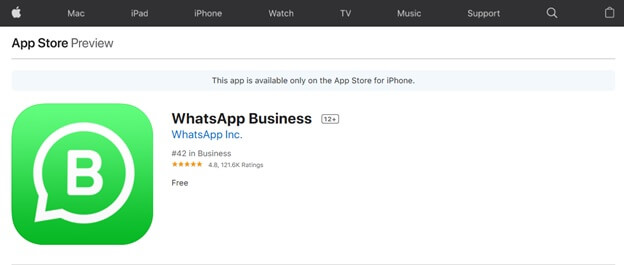
WhatsApp ව්යාපාරය ඔබට ඔබේ ගනුදෙනුකරුවන් සමඟ වඩාත් ඵලදායී ලෙස සන්නිවේදනය කිරීමට සහ ඔබේ ව්යාපාරයට එහි සන්නාම අනන්යතාවය ශක්තිමත් කිරීමට උදවු කරයි. ඔබගේ iPhone හි WhatsApp ව්යාපාරික ගිණුමක් විවෘත කරන්නේ කෙසේද යන්න මෙන්න.
පියවර 1: WhatsApp ව්යාපාරික ගිණුමක් බවට පත් කිරීම සඳහා Apple Play store වෙතින් ඔබගේ iPhone හි WhatsApp ව්යාපාරික යෙදුම බාගන්න. යෙදුම නොමිලේ ලබා ගත හැකිය.
පියවර 2: ඔබගේ iPhone හි යෙදුම ස්ථාපනය කර යෙදුම දියත් කරන්න.
පියවර 3: යෙදුම විවෘත කළ විට, ව්යාපාර හෝ ව්යාපාර අතර තෝරන්න.
පියවර 4: ඔබේ ව්යාපාරික ජංගම දුරකථනය ඇතුළු කර එය සත්යාපනය කරන්න.
පියවර 5: WhatsApp Business හි ව්යාපාරික පැතිකඩක් සාදන්න
1.1.2 යෙදුම බාගත කිරීමට පෙර, එය වැඩි කරදරයක් නොවේ නම්, කරුණු කිහිපයක් දැන ගන්න.
- ඔබට දැනට WhatsApp Messenger ගිණුමක් තිබේ නම්, ඔබට වැඩි වේලාවක් නොමැතිව කතා ඉතිහාසය සහ මාධ්ය ඇතුළුව ඔබගේ වාර්තා දත්ත වෙනත් WhatsApp ව්යාපාර ගිණුමකට ගෙන යා හැක.
- ඔබ WhatsApp ව්යාපාර යෙදුම භාවිතයෙන් ඉවත් වීමට තෝරා ගන්නේ නම් ඔබේ කතාබස් ඉතිහාසය WhatsApp Messenger වෙත ආපසු ගෙන යා නොහැක.
- විවිධ දුරකථන අංකවලට සම්බන්ධ වී ඇත්නම් ඔබට WhatsApp Business යෙදුම සහ WhatsApp Messenger යන දෙකම එකවර භාවිත කළ හැක. යෙදුම් දෙකටම එකවර එක් දුරකථන අංකයක් සම්බන්ධ කිරීම ප්රායෝගික නැත.
1.1.3 WhatsApp ව්යාපාරයේ සමහර ප්රධාන විශේෂාංග

ව්යාපාර පැතිකඩ

සේවාලාභීන් විසින් පහසුවෙන් දැකීමට සහ සොයා ගැනීමට අවශ්ය ආයතන සඳහා, WhatsApp ව්යාපාරික යෙදුම සේවාදායකයින්ට ඔබේ ස්ථානය, දුරකථන අංකය, ව්යාපාර නිරූපණය, විද්යුත් තැපැල් ලිපිනය සහ වෙබ් අඩවිය වැනි ආධාරක දත්ත සමඟ ව්යාපාර පැතිකඩක් සෑදීමට සේවාදායකයින්ට අවසර දෙයි.
දීප්තිමත් පණිවුඩකරණ මෙවලම්
නව WhatsApp දැනුම් දීමේ උපකරණ සමඟ විවේක කාලය. WhatsApp ව්යාපාරික යෙදුම සමඟ එන දැනුම් දීමේ උපාංගයක් වන්නේ "ඉක්මන් පිළිතුරු" හි සුවිශේෂී විශේෂාංගයයි. උපකරණය මඟින් ඔබට හැකි සෑම විටම යවන පණිවිඩ නැවත භාවිතා කිරීමට සහ ඉතිරි කිරීමට ඉඩ සලසයි, එවිට ඔබට වැඩි ප්රමාණයකින් තොරව තත්පර කිහිපයකින් මූලික විමසීම්වලට පිළිතුරු දිය හැකිය.
තවත් මෙවලමක් වන්නේ "ස්වයං පණිවිඩ" ය. ප්රතිචාර දැක්වීමට නොහැකි වූ විට පණිවිඩයක් සැකසීමට ආයතනවලට මෙය අවසර දෙයි, එබැවින් ප්රතික්රියාවක් අපේක්ෂා කළ යුත්තේ කවදාදැයි සේවාදායකයින්ට වැටහේ. ඔබේ ගනුදෙනුකරුවන් ඔබේ ව්යාපාරය සමඟ දැන හඳුනා ගැනීමට ඔබට පිළිගැනීමේ පණිවිඩයක් එවිය හැකිය.
සංඛ්යා ලේඛන දැනුවත් කිරීම
දැනුම් දීමේ තීක්ෂ්ණ බුද්ධිය මඟින් යෙදුම මඟින් යවනු ලබන පණිවිඩ පිටුපස ඇති මූලික මිනුම් විගණනය කිරීමේ පහසුකම ආයතනවලට ලබා දේ. ඔබට සැලකිය යුතු මිනුම් ලබා ගත හැක, උදාහරණයක් ලෙස, ඵලදායී ලෙස යවන ලද පණිවිඩ සංඛ්යාව, කුමන සංඛ්යා ඉදිරිපත් කර පරීක්ෂා කර ඇත, සහ යනාදිය.
WhatsApp වෙබ්
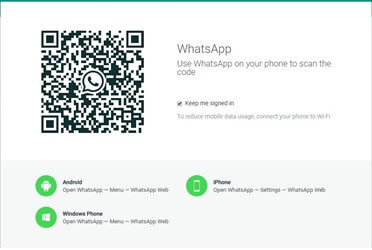
සේවාදායකයින්ගෙන් පණිවිඩ ලබා ගැනීමට සහ යැවීමට යෙදුම භාවිතා කිරීමට අමතරව, ඔබට ඔබේ පරිගණකයේ හෝ වැඩ කරන ප්රදේශයේ පණිවිඩ ලබා ගත හැකිය, විශේෂයෙන් සේවාදායක සේවා කණ්ඩායම් ඇති ව්යාපාර සඳහා එය වැඩි වැඩියෙන් විවෘත කරයි.
1.2 Android හි WhatsApp ව්යාපාරික ගිණුමක් සාදා ගන්නේ කෙසේද
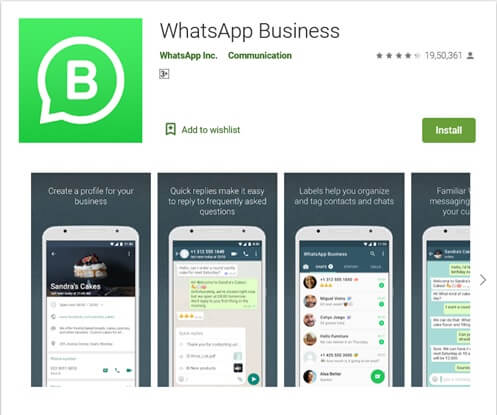
ඔබගේ ඇන්ඩ්රොයිඩ් ස්මාර්ට් ජංගම දුරකතනයේ WhatsApp ව්යාපාරික ගිණුමක් සාදා ගන්නේ කෙසේද යන්න පිළිබඳ කුඩා පියවරෙන් පියවර මාර්ගෝපදේශය මෙන්න
පියවර 1: WhatsApp ව්යාපාරය සමඟ ආරම්භ කිරීමට, Google Play Store වෙතින් නොමිලේ යෙදුම බාගන්න.
පියවර 2: මීළඟ පියවර වන්නේ ඔබේ ව්යාපාරික දුරකථන අංකය භාවිතයෙන් WhatsApp ව්යාපාරයේ ලියාපදිංචි වීමයි - මෙය පසුව අංකය සත්යාපනය කිරීම පහසු කරයි.
පියවර 3: ඔබ WhatsApp ව්යාපාරයේ ලියාපදිංචි වූ පසු, දැන් ඔබට ඔබේ ව්යාපාර පැතිකඩ නිර්මාණය කිරීමට සිදුවේ. සැකසීම් > ව්යාපාර සැකසීම් > පැතිකඩ හරහා විස්තර එක් කෙරේ. ඔබ එක් කළ තොරතුරු නිවැරදි බව අතිශය වැදගත් බව සහතික කර ගන්න; එහි සම්බන්ධතා තොරතුරු, ලිපිනය සහ අනෙකුත් ප්රධාන දත්ත ඇතුළත් වේ.
ඔබ WhatsApp ව්යාපාරයේ ඔබේ සමාගමේ ගිණුම නිර්මාණය කළ විට, යෙදුම වැඩි කිරීමට කාලයයි. WhatsApp ව්යාපාර මඟින් ඔබේ අනාගත ගනුදෙනුකරුවන් සමඟ ඵලදායී ලෙස සම්බන්ධ වීමට ඔබට උපකාර වන නවතම පණිවිඩකරණ මෙවලම් රාශියක් ඉදිරිපත් කරයි. ක්ෂණික පණිවිඩ පිළිතුර සකසන්න, ඒ සඳහා විකල්ප තුනක් ඇත, එයට බැහැර පණිවිඩය, සුබ පැතුම් පණිවිඩය සහ ඉක්මන් පිළිතුරු ඇතුළත් වේ.
ඔබට WhatsApp ව්යාපාර දත්ත මාරු කිරීමට අවශ්ය නම්, ඔබට එය උත්සාහ කළ හැකිය.
2 කොටස: පුද්ගලික ගිණුමක් සමඟ WhatsApp ව්යාපාර ගිණුමක් සෑදීම සඳහා පියවර
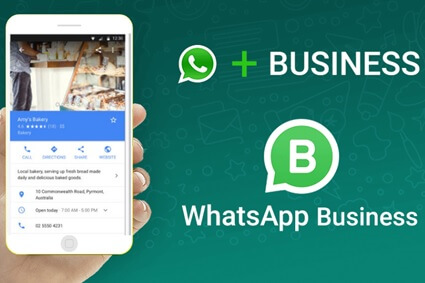
ඔබ ඔබේ ගනුදෙනුකරුවන් සමඟ අන්තර් ක්රියා කිරීම සඳහා ඔබේ පුද්ගලික WhatsApp ගිණුම භාවිතා කර ඇති අතර, එම ගිණුම WhatsApp ව්යාපාරයක් බවට පරිවර්තනය කිරීමට අවශ්යය, right? ඔව්, ඔබට හැකිය. කෙසේ වෙතත්, ඔබගේ පුද්ගලික ගිණුමෙන් WhatsApp ව්යාපාරික ගිණුමක් නිර්මාණය කිරීම සඳහා ඔබට සවිස්තරාත්මක පියවරෙන් පියවර අනුගමනය කිරීමට සිදුවේ.
2.1 එකම දුරකථනයේ WhatsApp ව්යාපාරික ගිණුමක් සකසන්න
පියවර 1: ඔබගේ ස්මාර්ට් ජංගම දුරකතනයේ ඔබගේ පුද්ගලික WhatsApp යෙදුම දියත් කරන්න, ඉන්පසු Settings>Chats>Chat backup වෙත යන්න. ඔබගේ ස්මාර්ට් ජංගම දුරකතනයේ අභ්යන්තර මතකයේ උපස්ථ කතාබස් නිර්මාණය කිරීමට ඔබට "Back-Up" අයිකනය මත තට්ටු කිරීමට සිදුවේ.
පියවර 2: මීළඟ පියවර වන්නේ ඔබේ ස්මාර්ට් ජංගම දුරකතනයට WhatsApp ව්යාපාරික යෙදුම බාගත කිරීමයි. මෙම නොමිලේ චැට් මැසෙන්ජර් යෙදුම iPhone සහ Android උපාංග දෙකෙහිම පවතී. ඔබගේ ස්මාර්ට් ජංගම දුරකතනයේ වරක් මෙම යෙදුම දියත් කර එය වසා දමන්න; මෙය අභ්යන්තර මතකයේ ෆෝල්ඩරයක් සාදනු ඇත.
පියවර 3: මෙන්න, ඔබට WhatsApp>Databases ෆෝල්ඩරය සොයා ගැනීමට ඔබගේ ස්මාර්ට් ජංගම දුරකතනයේ අභ්යන්තර මතකය සෙවිය යුතුය. එම ෆෝල්ඩරයේ ඇති සියලුම කතාබස් දත්ත WhatsApp Business> Databases ෆෝල්ඩරයට පිටපත් කරන්න. ඔබ අයිතම පිටපත් කිරීම සහ ඇලවීම සඳහා ES ගොනු ගවේෂණය කරයි.
පියවර 4: නැවතත්, WhatsApp ව්යාපාරය දියත් කර පසුව නියමයන් සහ කොන්දේසි වලට එකඟ වී ඉදිරියට යන්න. ඔබගේ දුරකථන අංකය ඇතුලත් කර Next තට්ටු කරන්න.
පියවර 5: මෙම පියවරේදී, ඔබට WhatsApp ව්යාපාරික යෙදුමෙන් ඉල්ලා ඇති පරිදි අවසර කිහිපයක් ලබා දීමට සිදු වනු ඇත, ඉන්පසු ඔබේ ව්යාපාරික දුරකථන අංකය සත්යාපනය කරන්න. ඔබගේ අංකයට යවන ලද කේතයේ සත්යාපනය ස්වයංක්රීය වේ.
පියවර 6: සහ, අවසානයේ ප්රතිසාධනය මත තට්ටු කරන්න, පසුව යම් කාලයක් සඳහා සම්පූර්ණ කතාබස් ඉතිහාසය සංක්රමණය වේ.
ඉහත ක්රියා පටිපාටිය ඉතා සංකීර්ණ නොවේද? එය ඇත්තෙන්ම ය. එසේ නම්, පහසු මාර්ගයක් නොගන්නේ මන්ද? ඔබගේ ස්මාර්ට් ජංගම දුරකතනයේ WhatsApp ව්යාපාරික යෙදුම බාගත කර නව ගිණුමක් සාදන්න, නමුත් ඔබට ඔබේ පුද්ගලික WhatsApp අංකය භාවිතා කර පාරිභෝගිකයින් සමඟ කළ කතාබස් උපස්ථ කළ හැකිය. මේ සියල්ල Dr.Fone මෘදුකාංගය සමඟ කළ හැකිය. එය වින්ඩෝස් සහ මැක් පරිගණකයේ පමණක් ලබා ගත හැකි නිදහස් මෘදුකාංගයකි.
2.2 නව දුරකථනයක WhatsApp ව්යාපාර ගිණුමක් සකසන්න
Dr.Fone මෙවලම් කට්ටලය සමඟින්, ඔබගේ WhatsApp වෙතින් එක් iPhone එකකින් තවත් iPhone එකකට සහ ඒ හා සමානව Android උපාංග සඳහා සෘජුවම දත්ත මාරු කිරීමට ඔබට නිදහස ඇත.
නව දුරකථනයකින් WhatsApp ව්යාපාරයට පෙර දත්ත මාරු කිරීමට පියවරෙන් පියවර මාර්ගෝපදේශය

Dr.Fone-WhatsApp මාරු කිරීම
WhatsApp ව්යාපාර කළමනාකරණය කිරීමට සහ මාරු කිරීමට එක් නැවතුම් විසඳුමක්
- එක් ක්ලික් කිරීමකින් ඔබගේ WhatsApp ව්යාපාර කතාබස් ඉතිහාසය උපස්ථ කරන්න.
- ඔබට ඉතා පහසුවෙන් Android සහ iOS උපාංග අතර WhatsApp ව්යාපාරික කතාබස් මාරු කළ හැකිය.
- ඔබ ඔබගේ Android, iPhone හෝ iPad මත ඔබගේ iOS/Android හි කතාබස් සැබෑ ඉක්මන් කාලය තුළ ප්රතිසාධනය කරයි
- ඔබගේ පරිගණකයේ ඇති සියලුම WhatsApp ව්යාපාර පණිවිඩ අපනයනය කරන්න.
පියවර 1. ඔබේ උපාංග පරිගණකයට සම්බන්ධ කරන්න
වම් පුවරුවේ සිට, WhatsApp තීරුව සොයා, ඉන්පසු "Transfer WhatsApp Messages" විකල්පය ඔබන්න.

පියවර 2. WhatsApp පණිවිඩ මාරු කිරීම ආරම්භ කරන්න
ඊළඟ පියවර වන්නේ WhatsApp පණිවිඩ මාරු කිරීම ආරම්භ කිරීම සඳහා "මාරු" විකල්පය ක්ලික් කිරීම මාරු කිරීමයි. මෙහිදී සටහන් කළ යුතු කරුණක් නම්, ගමනාන්ත දුරකථනය වෙත චැට් දත්ත මාරු කිරීම අවසන් වූ විට, මූලාශ්ර දුරකථනයේ දත්ත මැකී යන බවයි. තහවුරු කිරීමට "ඔව්" ක්ලික් කරන්න.

ඉතින්, දැන් WhatsApp මාරු කිරීමේ ක්රියාවලිය ආරම්භ වේ.

පියවර 3. WhatsApp පණිවිඩ හුවමාරුව සම්පූර්ණ වන තෙක් රැඳී සිටින්න
මාරු කිරීමේ ක්රියාව ක්රියාත්මක වන විට, ඔබට කිසිවක් කිරීමට අවශ්ය නැත. WhatsApp පණිවිඩ මාරු කිරීම ක්රියාත්මක වන තෙක් වාඩි වී විවේක ගන්න - අවසානය දක්වා රැඳී සිටින්න. ඔබ තිරයේ පහත පණිවිඩය දුටු පසු, මාරු කිරීම සිදු කෙරේ.

නිගමනය
මෙම ලිපියෙන් අපි ඔබගේ iOS උපාංගයේ සහ Android උපාංගයේ WhatsApp ව්යාපාරික ගිණුමක් සාදා ගන්නේ කෙසේද යන්න පිළිබඳ පහසු පියවරෙන් පියවර මාර්ගෝපදේශනයක් ලබා දුන්නා. තවද, ඔබගේ පුද්ගලික WhatsApp ගිණුම WhatsApp ව්යාපාර බවට පරිවර්තනය කළ හැකි බව අපි සොයා ගත්තෙමු. කෙසේ වෙතත්, එම ක්රියාවලිය තරමක් සංකීර්ණ විය; එබැවින්, ඔබගේ ස්මාර්ට් ජංගම දුරකතනයේ ඔබගේ WhatsApp කතාබස් ඉතිහාසයෙහි උපස්ථය පවත්වා ගැනීමට ඔබට ඉඩ සලසන විකල්ප Dr.Fone ලෙස අපි සලකමු.






ඇලිස් එම්.ජේ
කාර්ය මණ්ඩල සංස්කාරක